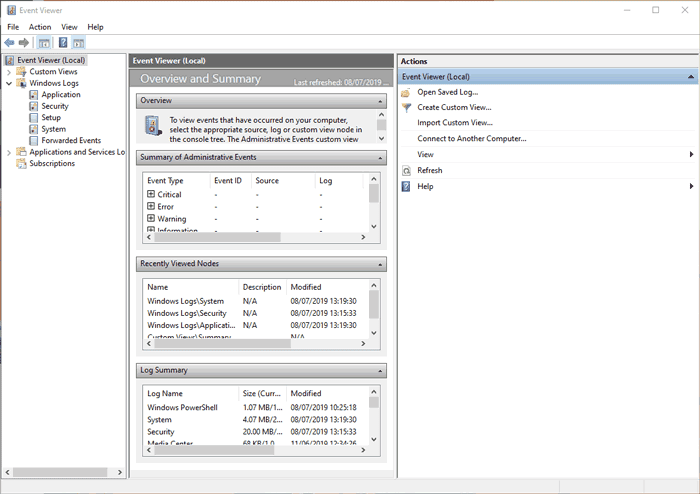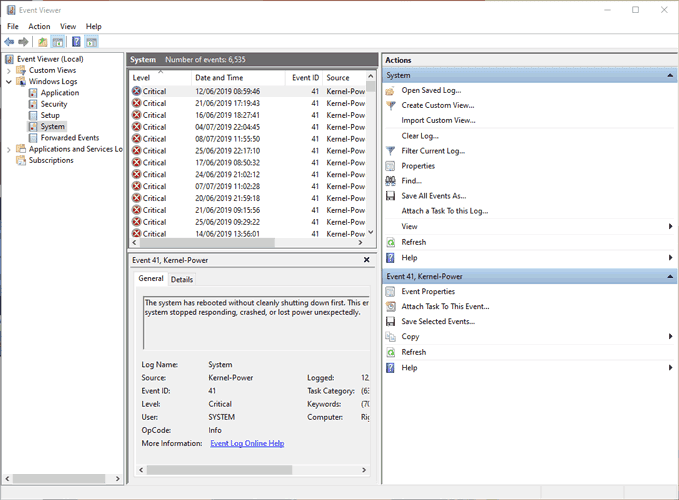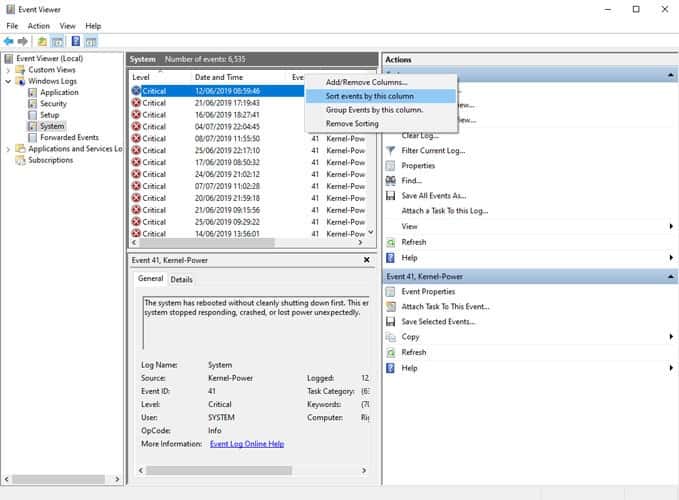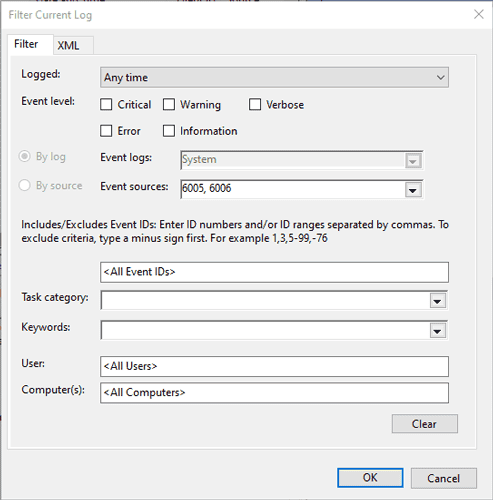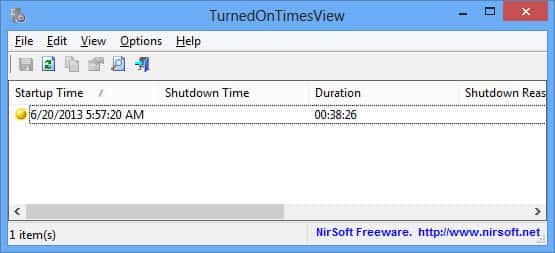J'ai dit à ton fils qu'il ne devrait pas Pour jouer sur l'ordinateur jusque tard dans la nuit. Il devrait être fermé à 7 heures pour être étudié car les tests sont proches. Alors il vous assure qu'il le fera et le lendemain matin il vous dit qu'il l'a fait.
Comment savoir si cela a déjà été fait et quand l'ordinateur démarre?
Ou si vous êtes intéressé à savoir Provoquer l'arrêt de l'ordinateur Et exactement ce qui s’est passé lors de l’arrêt, vous serez heureux de savoir que Windows est capable de Suivre le processus d'arrêt Et écrivez un certain nombre d'événements dans le journal système. Dans cet article, vous verrez comment les trouver.
Comme le système d'exploitation utilise le format de journal par défaut, tous les événements d'arrêt peuvent être visualisés à l'aide de la commande ".Observateur d'événements"Compact. Aucun outil tiers n'est requis pour effectuer cette tâche.
Utilisez l'Observateur d'événements Windows pour extraire les heures de démarrage et d'arrêt
Préparer Observateur d'événements Windows Un excellent outil qui fournit toutes sortes de choses qui se passent sur votre ordinateur. Lors de chaque événement, l'observateur d'événements enregistre une entrée. L'observateur d'événements est géré par le service du journal des événements qui ne peut pas être désactivé manuellement, car il s'agit du service Windows principal. L'Observateur d'événements enregistre également les heures de début et de fin pour le service de journal des événements. Nous pouvons profiter de ces moments pour savoir quand démarrer ou arrêter un ordinateur.
Les événements du service de journal des événements sont consignés avec des icônes d'événements. L'événement indique 6005 Indique que le service du journal des événements a démarré et que l'événement indique 6009 Pour arrêter les services du journal des événements. Passons au processus complet d'extraction de ces informations à partir de l'observateur d'événements.
1. Ouvrir Observateur d'événements (Clique sur Ctrl + R Et tapez eventvwr).
2. Dans le volet gauche, ouvrez Journaux Windows -> Système.
3. Dans le volet central, vous obtenez une liste des événements survenus pendant l'exécution de Windows. Notre objectif est de ne voir que trois événements. Commençons par trier le journal des événements en utilisant l'ID d'événement. Cliquez sur Étiquette ID d'événement pour trier les données concernant la colonne ID d'événement.
4. Si votre journal des événements est volumineux, le tri échouera. Vous pouvez également créer un filtre à partir du volet Actions situé à gauche. Cliquez simplement sur "Filtrer l'historique actuel".
5. Type 6005 ، 6006 Dans le champ ID d'événement étiqueté avec . Vous pouvez également spécifier la période sous Enregistrement.
- L'identifiant de l'événement sera nommé 6005 Comme le service de journal des événements a été démarré. Ceci est synonyme de démarrage du système à tout moment du démarrage de l'ordinateur.
- L'identifiant de l'événement sera nommé 6006 Comme le service de journal des événements s'est arrêté. Ceci est synonyme d'arrêt du système.
Si vous souhaitez vérifier plus en détail l'historique de vos événements, vous pouvez consulter l'ID de l'événement. 6013 Ce qui affichera la durée de fonctionnement de l'ordinateur et l'ID d'événement 6009 Informations sur le processeur détectées au moment du démarrage. Il vous apprendra l'identifiant de l'événement 6008 Que le système a démarré après s’être arrêté correctement.
Utilisation de TurnedOnTimesView
TurnedOnTimesView Est un outil portable simple pour analyser le journal des événements pour les temps de démarrage et d'arrêt. L'utilitaire peut être utilisé pour afficher la liste d'arrêt et les heures de démarrage des ordinateurs locaux ou de tout ordinateur distant connecté au réseau. Comme il s’agit d’un outil portable, il vous suffira de décompresser et d’exécuter le fichier TurnedOnTimesView.exe. Il listera immédiatement l'heure de démarrage, l'heure d'arrêt, le temps de disponibilité entre chaque démarrage et arrêt, le motif de l'arrêt et le code d'arrêt.
La raison de l'arrêt est généralement associée aux ordinateurs Windows Server pour lesquels nous devons fournir une raison si nous arrêtons le serveur.
Pour afficher les heures de démarrage et d'arrêt de l'ordinateur distant, allez dans «Options -> Avancé» et sélectionnez «Source de données en tant qu'ordinateur distant». Sélectionnez l'adresse IP ou le nom de l'ordinateur dans le champ Nom de l'ordinateur et appuyez sur le bouton OK. Maintenant, la liste affichera les détails de l'ordinateur distant.
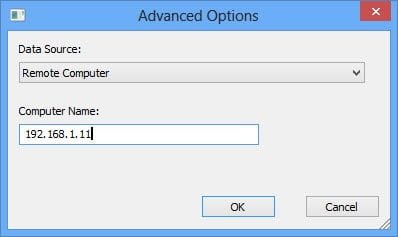
Bien que vous puissiez toujours utiliser l'observateur d'événements pour effectuer une analyse détaillée des temps de démarrage et d'arrêt, TurnedOnTimesView est utile avec une interface très simple et des données détaillées à pointer. Dans quel but surveillez-vous les temps de démarrage et éteignez votre ordinateur? Quelle est votre méthode de surveillance préférée?